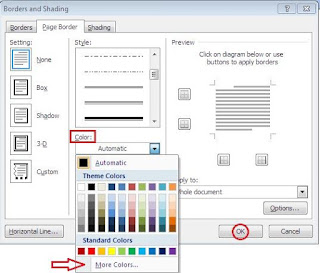Judul : Cara Menambahkan Bingkai atau Border di Ms Word
link : Cara Menambahkan Bingkai atau Border di Ms Word
Cara Menambahkan Bingkai atau Border di Ms Word
Aplikasi Ms Word merupakan salah satu aplikasi yang paling banyak digunakan para pengguna komputer. Ms Word digunakan untuk kebutuhan kantor, pendidikan, maupun lainnya termasuk untuk tulisan yang tidak formal. Tulisan yang kurang formal yang ditulis melalui aplikasi Ms Word akan lebih menarik jika penulis menambahkan bingkai atau border. Masing-masing penulis dapat menentukan tipe atau model border serta warna yang akan digunakan. Untuk menambahkan bingkai atau border pada Ms Word, berikut ini beberapa langkah untuk membuatnya.
1. Langkah pertama yakni dengan membuka aplikasi Ms Word atau file yang telah siap untuk di beri bingkai atau border.
2. Kursor mouse diarahkan pada menu Page Layout sub menu Page Background lalu pilih Page Borders.
3. Setelah itu akan muncul menu pop up seperti pada gambar di bawah ini. Klik Page Border dan akan muncul beberapa pilihan diantara pemilihan jenis bingkai atau border. Pilih salah satu yang dikehendaki lalu klik Ok.
4. Jika ingin memberikan warna yang berbeda klik menu Color dan jika menginginkan warna lain klik menu More Colors dan klik Ok.
5. Untuk menentukan ukuran tebal dan tipis bingkai dapat memilih menu Width. Di dalamnya terdapat beberapa pilihan tebal tipis bingkai yang dapat disesuaikan seperti pada gambar di bawah ini.
6. Sedangkan jika ingin mendapatkan bentuk bingkai yang menarik dapat memilih menu Art. Selanjutnya pilih salah satu yang dikehendaki lalu klik Ok.
Itulah beberapa cara untuk menambahkan bingkai atau border pada aplikasi Ms Word. Cara ini akan memberikan bingkai pada semua halaman file. Jika ingin memberikan bingkai atau border hanya pada halaman tertentu dapat menggunakan cara atau pengaturan lain. Semoga dapat bermanfaat bagi yang membutuhkan khususnya bagi pemula dan selamat mencoba pada file yang dikehendaki.
Demikianlah Artikel Cara Menambahkan Bingkai atau Border di Ms Word
Sekianlah artikel Cara Menambahkan Bingkai atau Border di Ms Word kali ini, mudah-mudahan bisa memberi manfaat untuk anda semua. baiklah, sampai jumpa di postingan artikel lainnya.
Anda sekarang membaca artikel Cara Menambahkan Bingkai atau Border di Ms Word dengan alamat link https://belajarofficeterbaruexel.blogspot.com/2016/04/cara-menambahkan-bingkai-atau-border-di.html